Stampa Giacenze
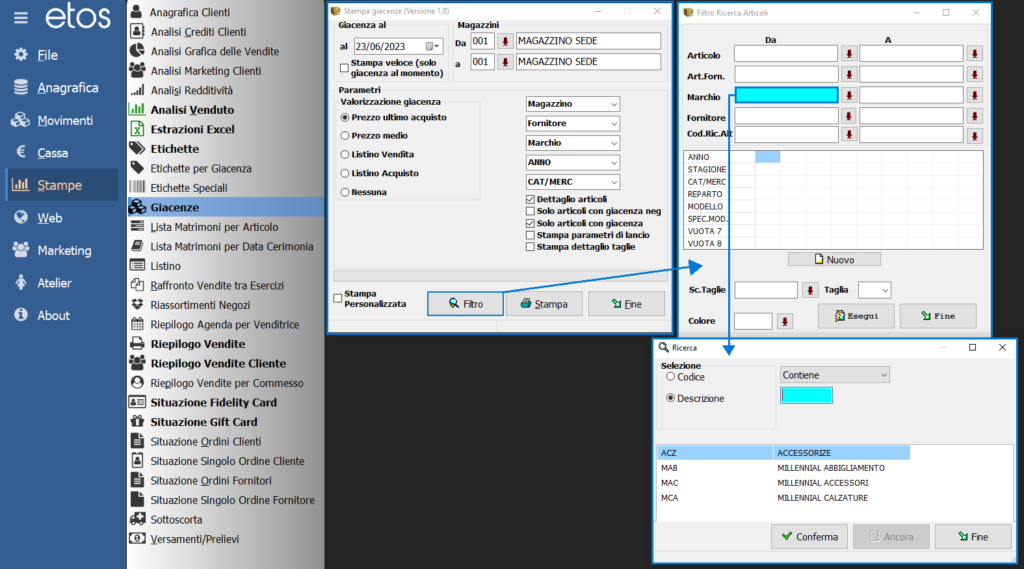
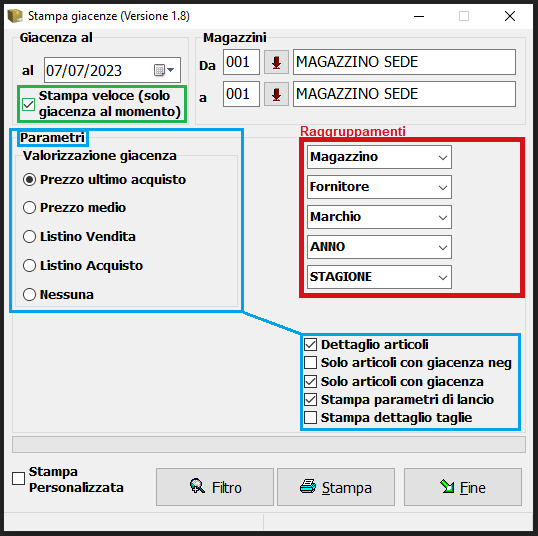
Con la →”Stampa Giacenze” di magazzino, si possono estrarre i dati secondo le proprie specifiche esigenze. Serve principalmente a visualizzare le rimanenze di merce in magazzino ed il valore di tale giacenze in denaro.
L’inserimento dei parametri per l’estrazione della stampa del venduto, che vediamo in FIG. 2, va gestita come di seguito:
- STAMPA VELOCE: Attivando il flag: STAMPA VELOCE, il sistema genererà la stampa utilizzando i dati più recenti disponibili in quel momento, ignorando eventuali date specifiche.
Se invece si desidera ottenere la giacenza riferita a una data specifica, è necessario deselezionare il flag ed inserire manualmente la data desiderata nel campo apposito prima di avviare la stampa. - DATE: Selezionare la data per la stampa.
- MAGAZZINI: Selezionare i magazzini da analizzare. L’estrazione può essere fatta magazzino per magazzino oppure per più magazzini contemporaneamente.
- PARAMETRI: In Fig. 2, nel riquadro blu, imposteremo i paramenti di estrazione, ovvero quali prezzi vogliamo valorizzare, se o meno vedere i dettagli degli articoli, ecc. In base ai parametri scelti e alla quantità di articoli, avremo estrazioni più o meno lunghe.
- RAGGRUPPAMENTI: In Fig. 2, nel riquadro rosso sulla destra, selezioneremo i raggruppamenti, che ci permettono di organizzare le stampe in modo più ordinato. In base a quelli che selezioniamo, avremo gli articoli raggruppati: magazzino per magazzino, fornitore per fornitore, marchio per
Nell’esempio in Fig. 2 verranno estratte le giacenze come segue:
- Alla data 07/07/23 (rimanenze in giacenza alla data selezionata)
- di un solo magazzino 001
- valorizzando la giacenza al prezzo ultimo di acquisto
- sulla destra nel riquadro rosso ci sono i raggruppamenti, che permettono di organizzare le stampe in modo più ordinato. In base ai raggruppamenti selezionati, avremo gli articoli raggruppati: “magazzino per magazzino”, “fornitore per fornitore”, “marchio per marchio”, ecc.
- cliccando sul tasto →FILTRO invece abbiamo la possibilità di scremare ancora di più la ricerca impostando i vari filtri in base alle nostre esigenze come in Fig. 1 e 3
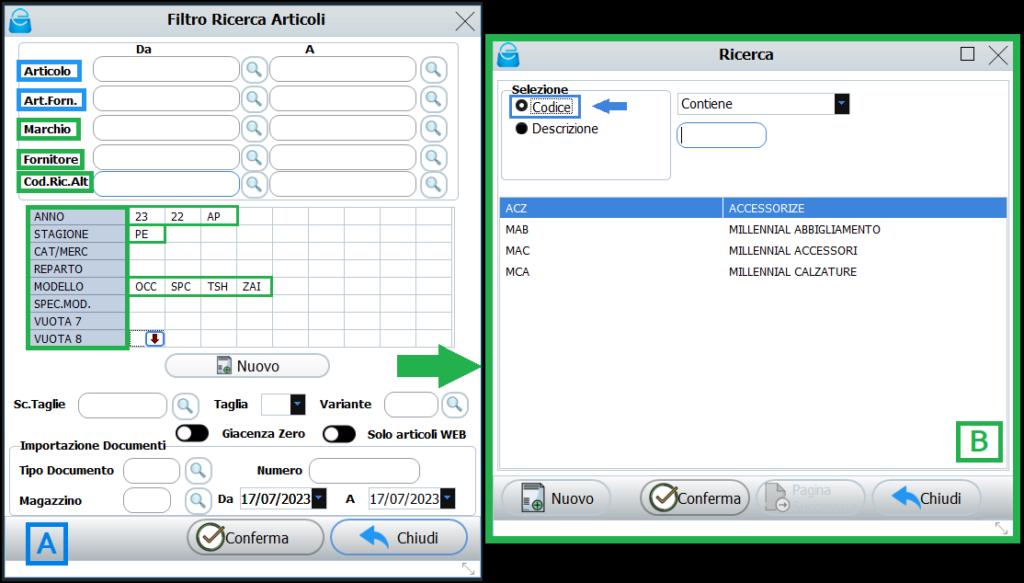
N.B. I filtri non devono essere usati necessariamente. Se non selezionati, il sistema farà un’estrazione generica, estraendo tutti gli articoli basandosi sui paramenti principali inseriti,
Per vedere nel dettaglio come impostare correttamente i →”Filtri”: CLICCA QUI
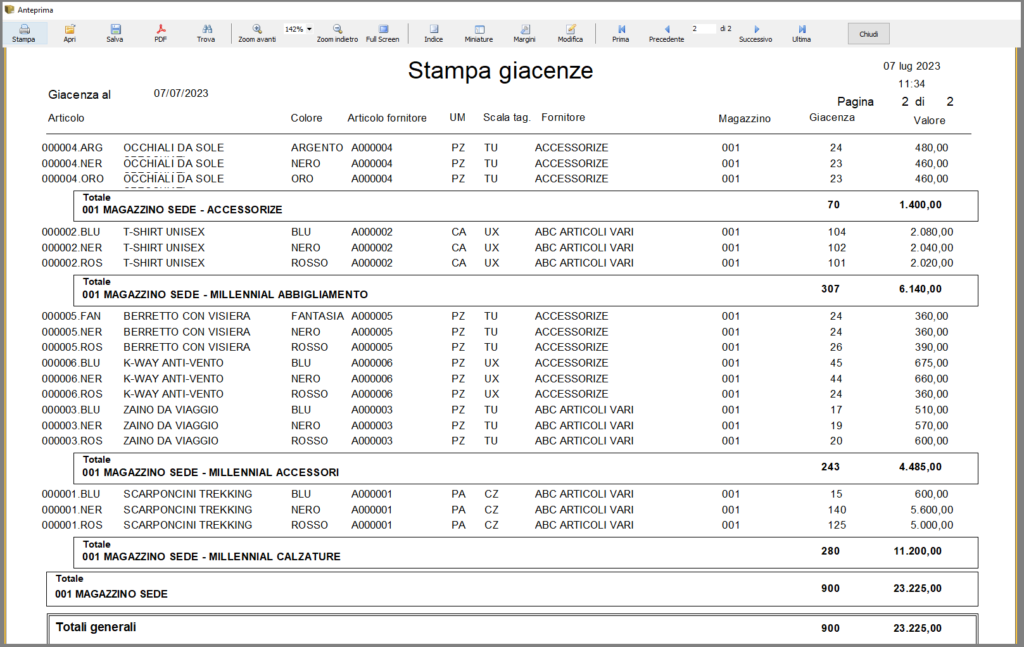
Dopo aver selezionato parametri, raggruppamenti ed eventuali filtri, cliccheremo sul tasto →”Stampa” per estrarre i dati, e in base alle selezioni, otterremo delle stampe più o meno lunghe (Fig. 4).
N.B. Eseguendo una serie di calcoli tra ordinato, caricato, venduto, reso ecc. in questa stampa viene indicata la giacenza finale, ovvero il totale degli articoli rimasti in magazzino. Se nei parametri, (Fig. 2) vengono selezionati →DETTAGLIO ARTICOLI e DETTAGLIO TAGLIE verranno riportate le giacenze negative di tutti gli articoli e taglie, ma nella colonna finale →GIACENZE, il risultato riporta la giacenza totale dell’articolo. Quindi se ci sono articoli in negativo non sarà possibile individuarli in questa colonna.
